电脑缺少net framework3.5怎么办-电脑缺少net framework3.5解决办法
来源:本站整理 更新时间:2024-01-10
电脑缺少.NET Framework 3.5解决办法

摘要:
本文主要介绍了电脑缺少.NET Framework 3.5的解决办法。我们需要了解.NET Framework 3.5的作用和重要性。然后,我们将从以下六个方面详细阐述如何解决电脑缺少.NET Framework 3.5的问题:通过Windows功能启用、通过控制面板安装、通过命令行安装、通过离线安装包安装、通过Windows Update更新、通过Microsoft官方下载安装。我们将对解决方法进行总结归纳。
1. 通过Windows功能启用
在控制面板中,选择“程序”和“程序和功能”,然后点击“打开或关闭Windows功能”。在弹出的窗口中,勾选“.NET Framework 3.5(包括.NET 2.0和3.0)”选项,并点击“确定”进行安装。这种方法需要联网。
2. 通过控制面板安装
打开控制面板,选择“程序”和“程序和功能”,然后点击“安装或卸载程序”。在左侧面板中,选择“打开或关闭Windows功能”,勾选“.NET Framework 3.5(包括.NET 2.0和3.0)”选项,并点击“确定”进行安装。这种方法也需要联网。
3. 通过命令行安装
以管理员身份打开命令提示符,并输入以下命令:
dism /online /enable-feature /featurename:NetFX3 /all /source:D:\sources\sxs /limitaccess
其中,D:\sources\sxs是你系统安装盘的路径,如果不确定可以替换成其他路径。执行命令后,等待安装完成。
4. 通过离线安装包安装
从Microsoft官方网站下载.NET Framework 3.5的离线安装包,并运行安装程序。根据提示进行安装,等待安装完成即可。
5. 通过Windows Update更新
在控制面板中,选择“系统和安全”和“Windows Update”,点击“检查更新”。如果有.NET Framework 3.5的更新可用,选择并安装更新。
6. 通过Microsoft官方下载安装

访问Microsoft官方网站,搜索并下载.NET Framework 3.5的安装程序。运行安装程序,根据提示进行安装,等待安装完成即可。
我们详细介绍了解决电脑缺少.NET Framework 3.5的六种方法。通过启用Windows功能、通过控制面板安装、通过命令行安装、通过离线安装包安装、通过Windows Update更新和通过Microsoft官方下载安装,我们可以轻松解决这个问题。根据具体情况选择合适的方法,确保.NET Framework 3.5的正常安装和运行,以保证电脑的正常使用。
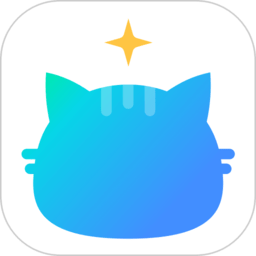
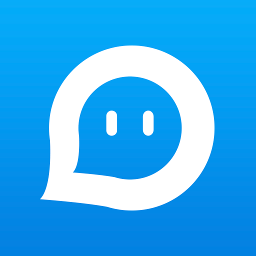 worldtalk安卓汉化免费下载
worldtalk安卓汉化免费下载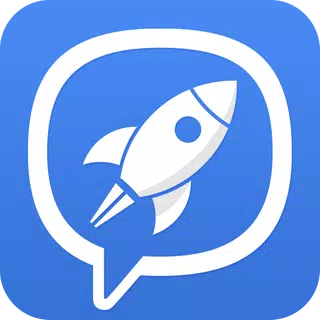 potato APP实时翻译版高速下载
potato APP实时翻译版高速下载 炮渣漫画最新v2.0版本
炮渣漫画最新v2.0版本 求带APP手机免流下载
求带APP手机免流下载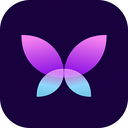 花茶APP安卓版手机下载
花茶APP安卓版手机下载 喜马拉雅无损音质免费下载
喜马拉雅无损音质免费下载 海角社区安卓v1.0.1版
海角社区安卓v1.0.1版 趣动漫app纯净版
趣动漫app纯净版 每日天气app安装
每日天气app安装 一键妙联WiFi
一键妙联WiFi  软天空老板本
软天空老板本 汉服同袍
汉服同袍 儿童成语故事文字版
儿童成语故事文字版 徕卡水印相机6.0
徕卡水印相机6.0 115网盘资源下载网站
115网盘资源下载网站 魔玩助手2021年最新版
魔玩助手2021年最新版